win10系统怎么修改后缀名 Win10文件后缀名如何修改
更新时间:2023-10-17 10:01:14作者:yang
win10系统怎么修改后缀名,在使用Win10系统时,我们经常会遇到需要修改文件后缀名的情况,文件后缀名是指文件名后面的点号及其后面的字符,用于标识文件的类型和格式。由于某些原因,我们可能需要修改文件的后缀名,以便更好地满足特定的需求。Win10系统中如何修改文件的后缀名呢?接下来我们将一起来探讨这个问题。
具体方法:
1.打开桌面上的“这台电脑”(只要开启文件资源管理器都可以),在查看选项卡勾选“文件扩展名”选项显示文件后缀。
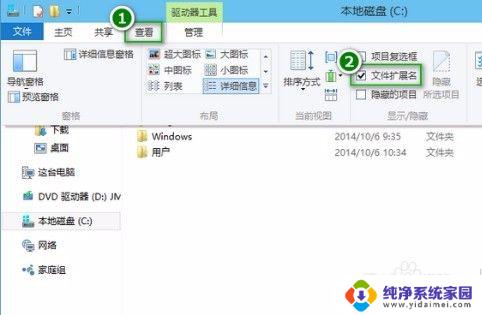
2.右键点击要修改后缀名的文件,选择“重命名”。
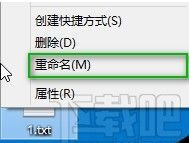
3.选中点(.)后面的文本,修改为新的后缀名。比如把"txt"改成"jpg",修改完后在其他地方单击鼠标或者按下回车键(Enter)。
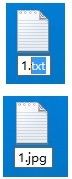
4.弹出的重命名警告窗口选择“是”即可。
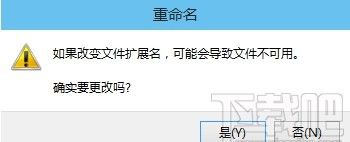
以上就是Windows 10系统如何修改文件后缀名的全部内容,如果您遇到此类情况,可以按照本文的步骤进行解决,非常简单快捷。
win10系统怎么修改后缀名 Win10文件后缀名如何修改相关教程
- windows10怎么修改文件后缀名 Win10如何修改文件后缀名
- win10批量修改文件扩展名 Win10系统如何批量修改文件后缀名
- 怎么更改后缀名 win10 Win10文件后缀名修改方法
- windows文件后缀名怎么改 win10系统中如何重命名文件后缀名
- 文件后缀不显示 如何修改后缀 win10文件扩展名如何改
- win10改文件后缀名怎么改 win10文件后缀名如何更改
- 怎样批量改文件名后缀 Windows10如何批量修改多个文件的后缀名
- win10改后缀名 win10系统中如何修改文件的扩展名
- windows怎么改后缀 Win10如何修改文件后缀名
- 文本文档后缀名隐藏了怎么办 win10后缀名隐藏了如何修改
- 怎么查询电脑的dns地址 Win10如何查看本机的DNS地址
- 电脑怎么更改文件存储位置 win10默认文件存储位置如何更改
- win10恢复保留个人文件是什么文件 Win10重置此电脑会删除其他盘的数据吗
- win10怎么设置两个用户 Win10 如何添加多个本地账户
- 显示器尺寸在哪里看 win10显示器尺寸查看方法
- 打开卸载的软件 如何打开win10程序和功能窗口